word邮件合并功能怎么操作
来源:网络收集 点击: 时间:2024-04-01【导读】:
我们在日常工作的时候,需要使用邮件合并的功能,下面小编就来给大家介绍一下邮件合并功能怎么使用。工具/原料moreWindows 7 Word 2007方法/步骤1/10分步阅读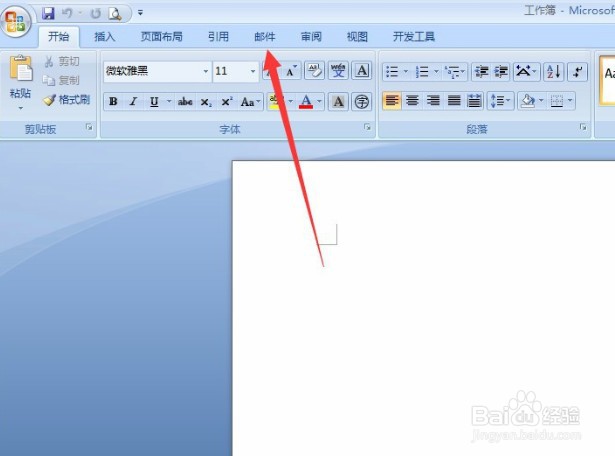 2/10
2/10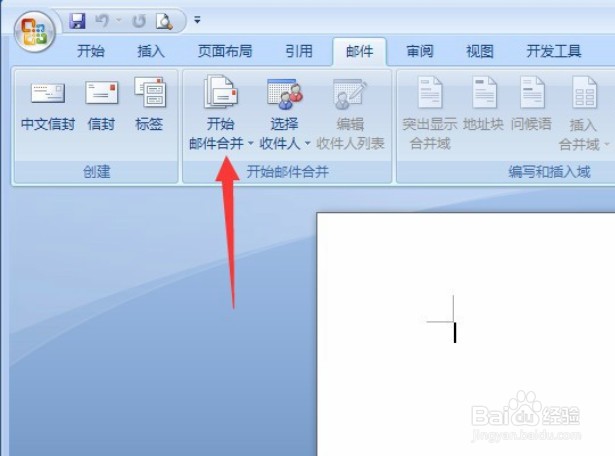 3/10
3/10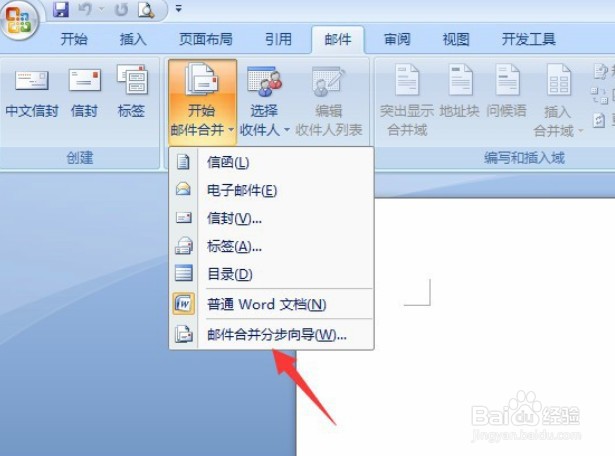 4/10
4/10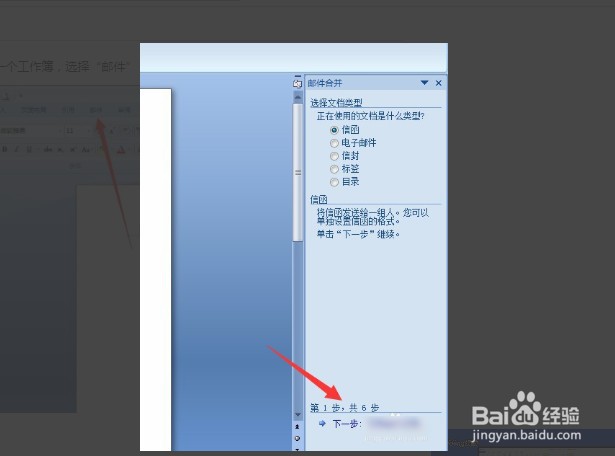 5/10
5/10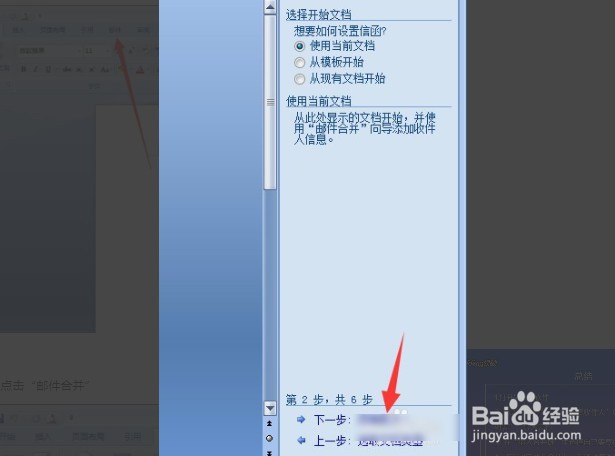 6/10
6/10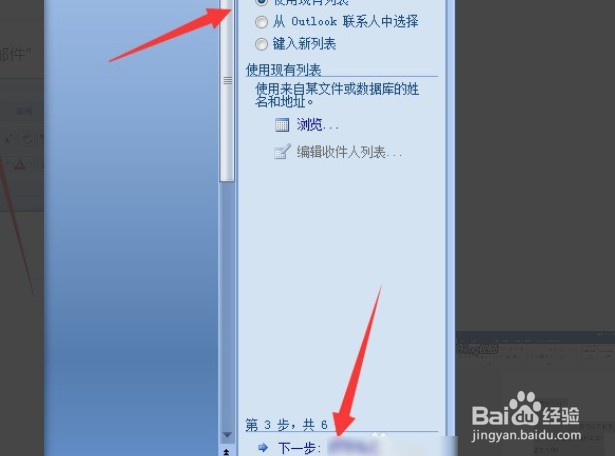 7/10
7/10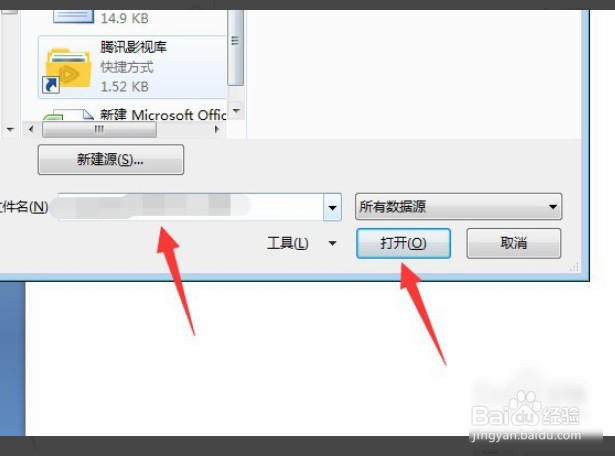 8/10
8/10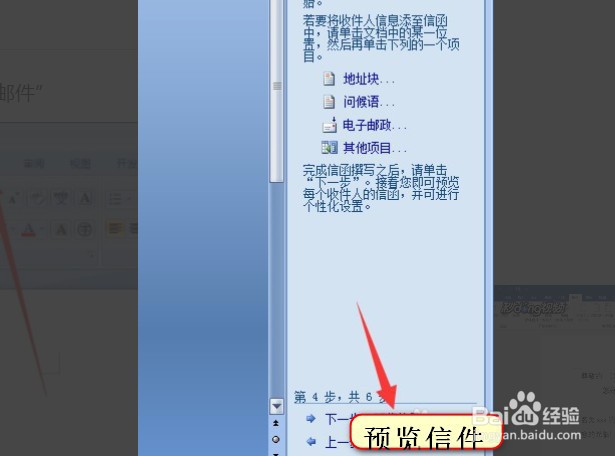 9/10
9/10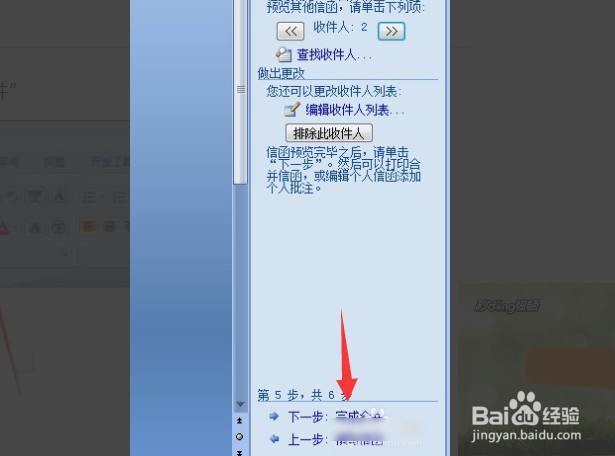 10/10
10/10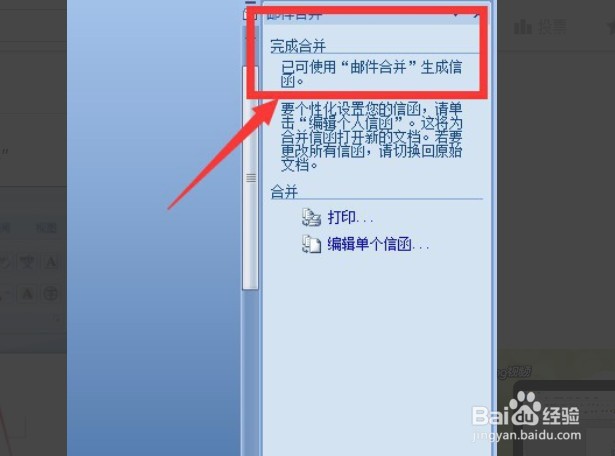 总结1/1
总结1/1
1.首先,打开一个工作簿,选择“邮件”
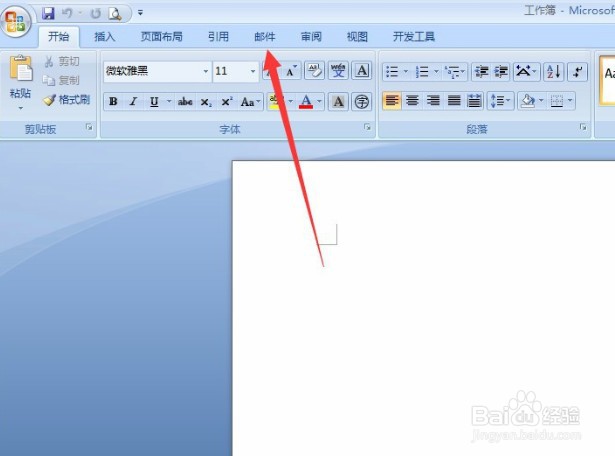 2/10
2/102.然后,点击“邮件合并”
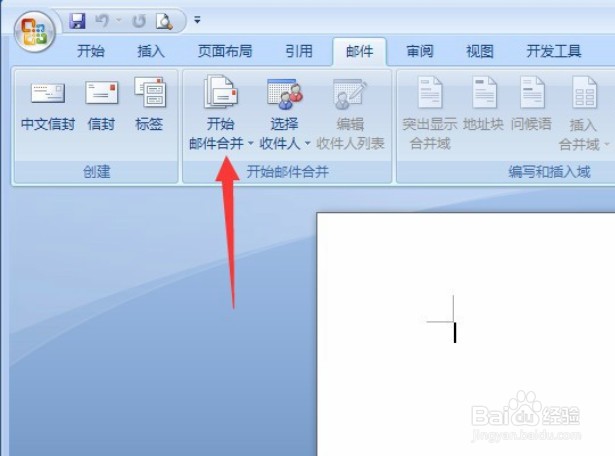 3/10
3/103.下面,点击“邮件合并分步向导”
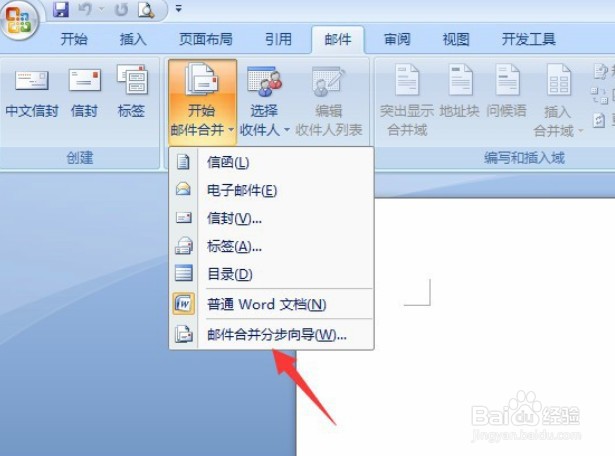 4/10
4/104.之后,点击“正在启动文档”
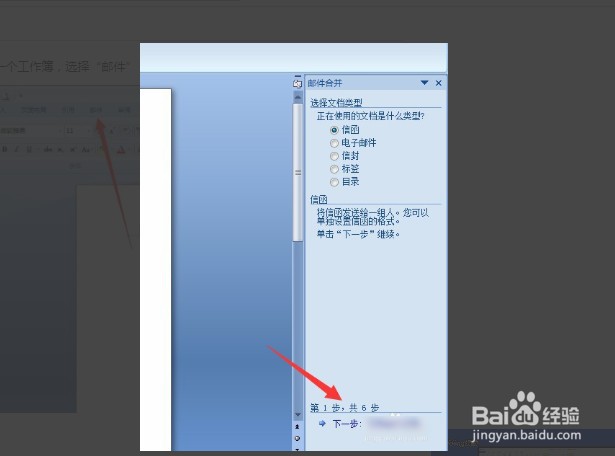 5/10
5/105.下一步,点击“选取收件人”
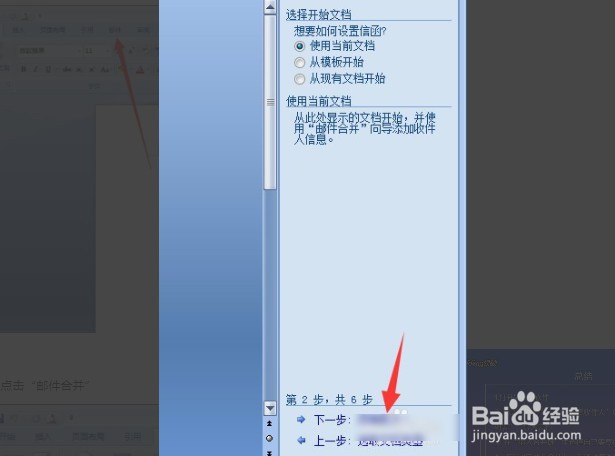 6/10
6/106.然后,点击“撰写信函”
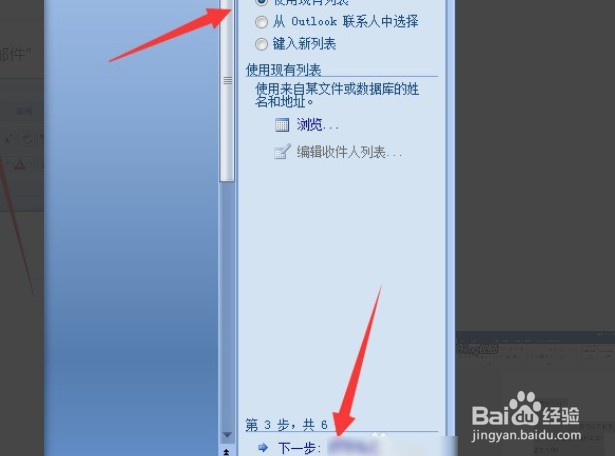 7/10
7/107.然后,选择文件点击“确定
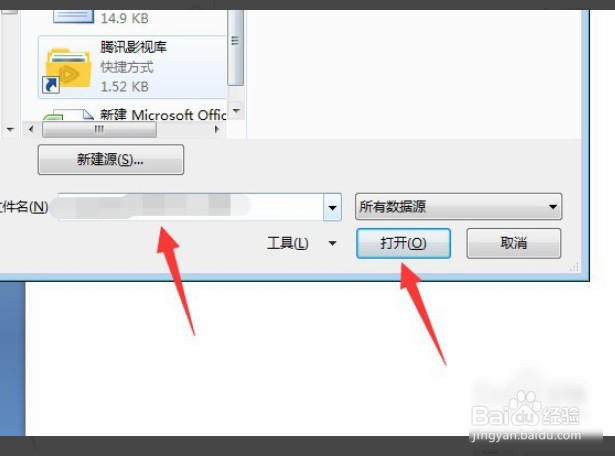 8/10
8/108.接下来,在点击“预览信函”
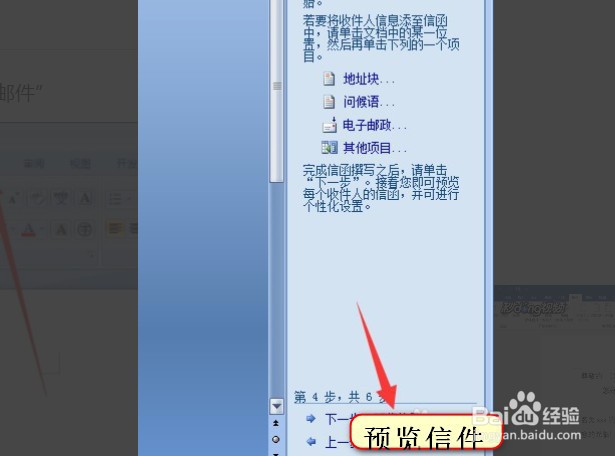 9/10
9/109.然后,点击“邮件合并”
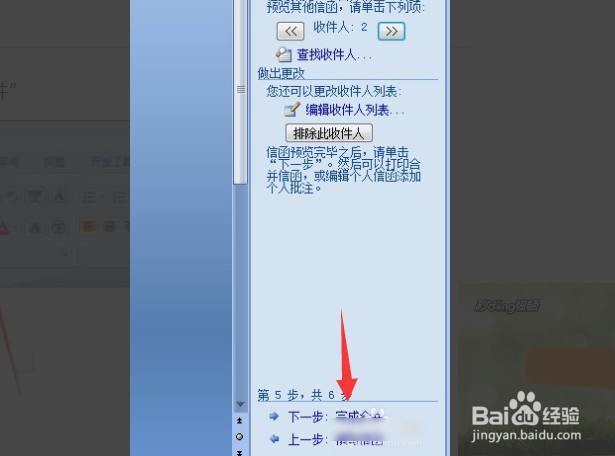 10/10
10/1010.最后,即可完成了。
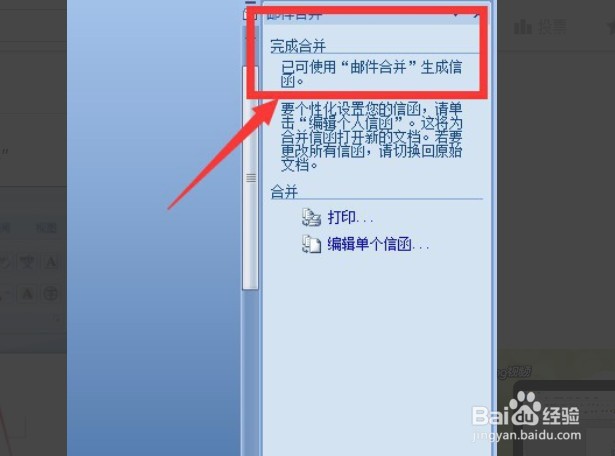 总结1/1
总结1/11.首先,打开一个工作簿,选择“邮件”
2.然后,点击“邮件合并”
3.下面,点击“邮件合并分步向导”
4.之后,点击“正在启动文档”
5.下一步,点击“选取收件人”
6.然后,点击“撰写信函”
7.然后,选择文件点击“确定
8.接下来,在点击“预览信函”
9.然后,点击“邮件合并”
10.最后,即可完成了。
注意事项点击“邮件合并分步向导” ,之后,点击“正在启动文档”。
WORD版权声明:
1、本文系转载,版权归原作者所有,旨在传递信息,不代表看本站的观点和立场。
2、本站仅提供信息发布平台,不承担相关法律责任。
3、若侵犯您的版权或隐私,请联系本站管理员删除。
4、文章链接:http://www.1haoku.cn/art_398044.html
上一篇:macbook怎么换自己的壁纸
下一篇:STEAM个人资料界面如何添加下划线文本?
 订阅
订阅